Uma situação peculiar – especialmente em notebooks – pode ser em relação à baixa capacidade sonora reproduzida pelo PC para músicas, jogos, vídeos, entre outras mídias, ainda que no Windows a configuração de volume já esteja nativamente configurada no máximo.
Porém saiba que existe uma simples forma de você efetivamente amplificar esse volume a um nível muito mais que aceitável sem que isso cause qualquer distorção da qualidade sonora. E você pode fazer isso sem precisar instalar qualquer programa, apenas siga o tutorial abaixo.
Passo 1: No canto inferior direito do seu Windows, na área de notificação, localize o ícone referente ao volume e clique nele com o botão direito do seu mouse. No menu que será aberto, clique agora com o botão esquerdo do mouse sobre a opção “Abrir o Mixer de volume”, conforme a captura de tela abaixo demonstra.
Passo 2: Na janela de “Mixer de volume” que será aberta, apenas dê um clique sobre o dispositivo de reprodução do seu PC. Ele pode variar se você estiver usando caixas de som externas ou mesmo fones de ouvido. No caso do computador usado neste tutorial, um notebook comum, clicamos na opção “Dispositivo” conforme a captura de tela abaixo.
Passo 3: Finalmente, na janela “Propriedades de Alto-falantes”, acesse a aba aperfeiçoamentos, então localize e marque a caixa “Equalização de intensidade” e clique em “Aplicar” conforme a captura de tela abaixo demonstra.
Observação: Com isso, considerado que a equalização de intensidade usa a compreensão da audição humana para reduzir as diferenças de volume percebidas, você já poderá notar uma alta e realmente impactante elevação do volume do seu PC para músicas, jogos, vídeos, entre outras reproduções de mídias sem que isso gere qualquer distorção ou perda de qualidade.


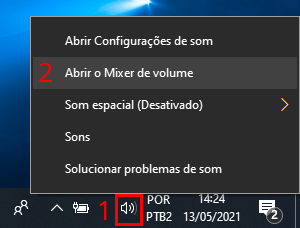
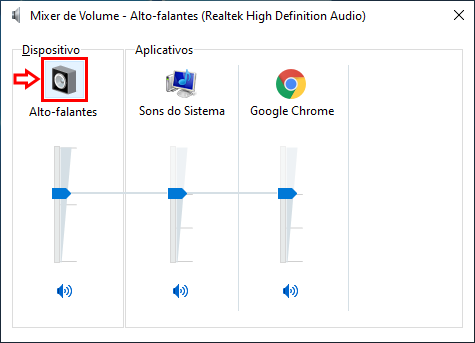
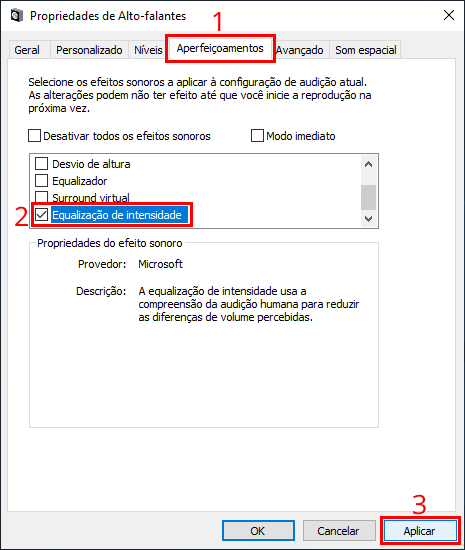

Isso acontece muito também pelo o fato do Windows instalar driver de som genérico. Recomendo mesmo a comprar uma caixa de som Subwoofer ou utilizar o Sound Booster 1.12.523 aqui do site mesmo nos 200%!!!! valeu pela a dica!!!! fui
Recentemente também descobri o FxSound, que passei a usar em meu Acer Aspire 3. O resultado foi gigantesco.
https://www.baixesoft.com/download/fxsound
Sim, utilizei uma vez…ele altera a taxa de amostragem e transmissão de bits a serem usada no modo compartilhado: muda 16 bits 48 Hz para 24 bits e 192 Hz!!!! O Som tem um grande ganho de qualidade com esse programa!!!! valeu!!!!